笔记本4g内存怎么升级8g内存
2024-06-20 10:21:25问答浏览:3770次
最新回答:可以通过以下方法解决问题:
我要提问
登录后回复
共 1 个回答
-
笔记本电脑的内存大小直接影响其运行速度和流畅度。当您发现电脑运行缓慢、卡顿时,很可能是因为内存不足。4G内存已经不足以满足当前大多数应用程序和游戏的运行需求,升级到8G内存可以显著提升电脑性能,让您体验更流畅的使用感受。升级前的准备工作
在开始升级内存之前,您需要做好一些准备工作:
1. 确定笔记本型号: 不同的笔记本型号支持的内存类型和容量可能不同,因此需要您先确认笔记本型号,以便选择合适的内存条。
2. 查看内存规格: 您可以通过笔记本说明书或官网查询笔记本支持的内存类型、频率、容量等信息,确保购买的内存条与笔记本兼容。
3. 准备工具: 升级内存需要使用十字螺丝刀、防静电手环等工具,建议提前准备好。升级步骤
完成准备工作后,您可以按照以下步骤进行内存升级:
1. 关闭笔记本并拔掉电源: 确保笔记本处于关机状态,并拔掉电源适配器。
2. 打开笔记本底盖: 笔记本的底盖通常由几个螺丝固定,找到螺丝并用十字螺丝刀将其拧开即可。
3. 找到内存插槽: 打开底盖后,您可以看到内存插槽,通常位于笔记本主板的边缘位置。
4. 安装内存条: 将新购买的内存条安装到内存插槽中,确保内存条与插槽的方向一致,并轻轻按下内存条,使其卡入插槽。
5. 盖上底盖并重启电脑: 安装好内存条后,盖上笔记本底盖,并拧紧螺丝。然后,您可以重新连接电源并启动笔记本。升级后的测试
升级内存后,建议您进行一些简单的测试,以确保内存安装成功并正常工作:
1. 运行内存检测软件: 您可以使用MemTest86+等内存检测软件对新安装的内存进行测试,确保其稳定性和可靠性。
2. 打开多个应用程序: 尝试同时打开多个应用程序,例如浏览器、图片编辑软件、视频播放软件等,观察电脑运行是否流畅。
3. 运行大型游戏: 如果需要,您可以尝试运行一些大型游戏,观察游戏画面是否流畅,帧率是否稳定。注意事项
在升级内存的过程中,需要注意以下事项:
1. 静电防护: 内存条对静电非常敏感,因此在操作过程中,建议佩戴防静电手环,并避免接触笔记本内部的电子元件。
2. 选择兼容的内存条: 请务必选择与笔记本型号兼容的内存条,否则可能会导致电脑无法正常启动。
3. 不要过度用力: 安装内存条时,不要过度用力,否则可能会损坏内存条或插槽。
4. 保留旧内存条: 建议您保留旧内存条,以备不时之需。总结
升级内存是提升笔记本性能的有效方法之一。只要您仔细阅读说明书并按照步骤进行操作,就可以轻松地将笔记本4G内存升级到8G内存,享受更流畅的使用体验。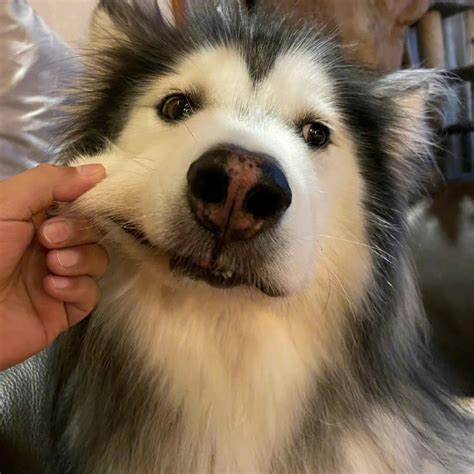 赞97回复举报
赞97回复举报
我也是有底线的人~
点击加载更多
最新资讯
更多相关资讯
更多热门新闻
-
 由他
2003位用户围观了该问题
由他
2003位用户围观了该问题 -
 肖肖
474位用户围观了该问题
肖肖
474位用户围观了该问题 -
 那一抹蓝
465位用户围观了该问题
那一抹蓝
465位用户围观了该问题
.jpg)











